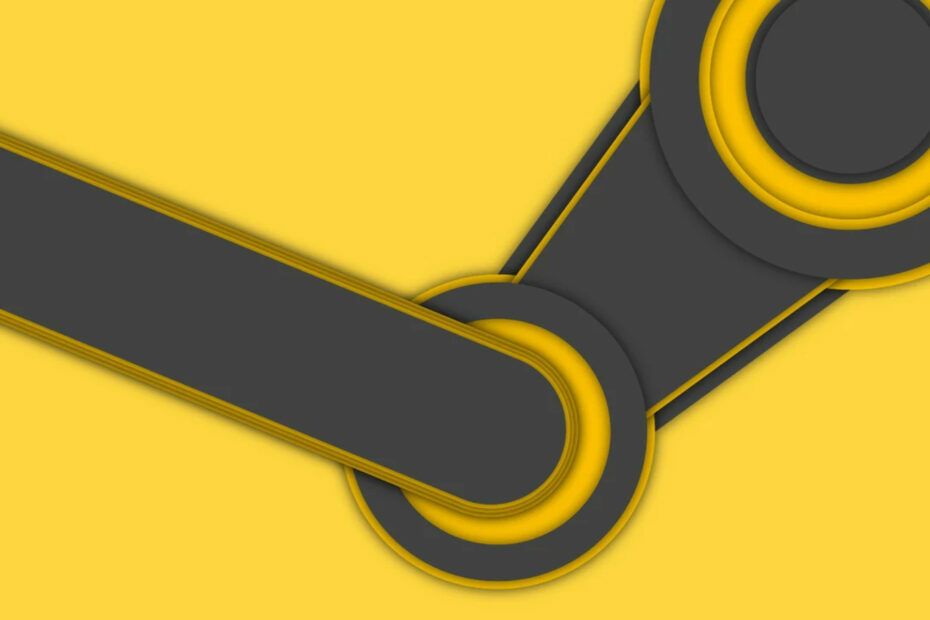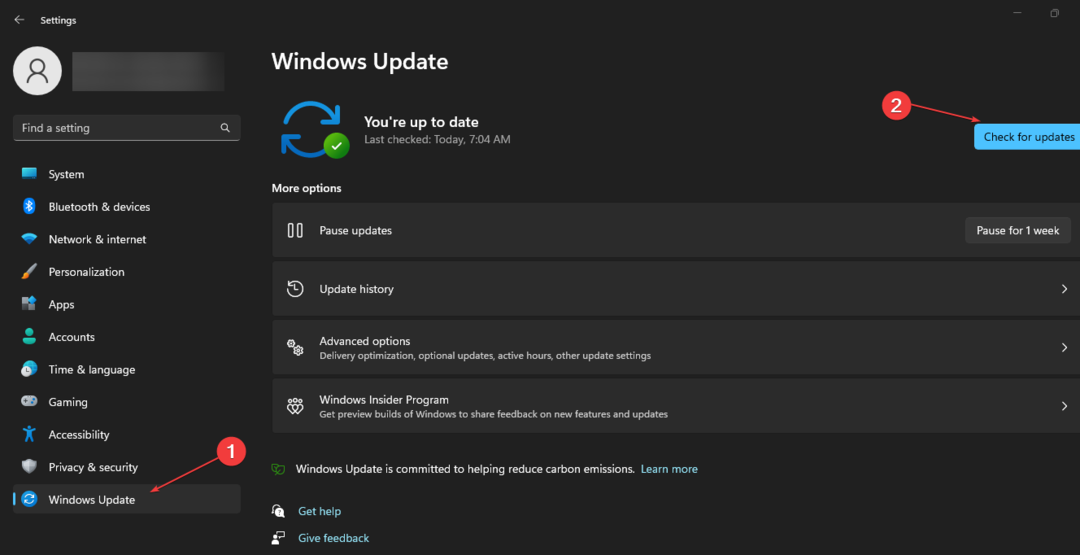Βεβαιωθείτε ότι έχετε σταθερή σύνδεση στο Διαδίκτυο
- Για να διορθώσετε το σφάλμα ανάκτησης δεδομένων Diablo 4 στο Steam, επαληθεύστε την ακεραιότητα των αρχείων παιχνιδιού, προσθέστε το παιχνίδι στο Τείχος προστασίας των Windows ή εγκαταστήστε ξανά το παιχνίδι.
- Συνεχίστε να διαβάζετε για να μάθετε τα λεπτομερή βήματα για κάθε μέθοδο!

Οι χρήστες αντιμετωπίζουν σφάλματα κατά καιρούς ενώ παίζουν το Diablo 4 από την κυκλοφορία του. Ένα τέτοιο σφάλμα είναι το σφάλμα ανάκτησης δεδομένων, το οποίο εμφανίζεται συνήθως σε υπολογιστές με Windows, αλλά οι κονσόλες δεν γλιτώνουν από αυτό.
Σε αυτόν τον οδηγό, θα καλύψουμε τις λύσεις που προτείνονται από τους ειδικούς με οδηγίες βήμα προς βήμα για να απαλλαγείτε από το πρόβλημα.
Τι προκαλεί το σφάλμα ανάκτησης δεδομένων;
Πώς δοκιμάζουμε, εξετάζουμε και βαθμολογούμε;
Δουλέψαμε τους τελευταίους 6 μήνες για τη δημιουργία ενός νέου συστήματος αξιολόγησης σχετικά με τον τρόπο παραγωγής περιεχομένου. Χρησιμοποιώντας το, επαναλάβαμε στη συνέχεια τα περισσότερα από τα άρθρα μας για να παρέχουμε πραγματική πρακτική εξειδίκευση στους οδηγούς που φτιάξαμε.
Για περισσότερες λεπτομέρειες μπορείτε να διαβάσετε πώς δοκιμάζουμε, εξετάζουμε και βαθμολογούμε στο WindowsReport.
- Ασταθής ή αδύναμη σύνδεση στο Διαδίκτυο.
- Κατεστραμμένα αρχεία παιχνιδιού
- Πώς μπορώ να διορθώσω το σφάλμα ανάκτησης δεδομένων Diablo 4 στο Steam;
- 1. Ρυθμίστε το παιχνίδι να εκτελείται πάντα ως διαχειριστής
- 2. Επαληθεύστε την ακεραιότητα των αρχείων παιχνιδιού στο Steam
- 3. Προσθέστε το παιχνίδι στο τείχος προστασίας των Windows
- 4. Εγκαταστήστε ξανά το παιχνίδι
Πώς μπορώ να διορθώσω το σφάλμα ανάκτησης δεδομένων Diablo 4 στο Steam;
Προτού προχωρήσετε σε οποιαδήποτε βήματα για τη διόρθωση του σφάλματος ανάκτησης δεδομένων Diablo 4, πραγματοποιήστε τους ακόλουθους προκαταρκτικούς ελέγχους:
- Βεβαιωθείτε ότι έχετε σταθερή σύνδεση στο Διαδίκτυο ή μεταβείτε σε καλώδιο ethernet και αποτρέψτε άλλα κωδικούς σφαλμάτων όπως 395002.
- Βεβαιωθείτε ότι ο υπολογιστής σας με Windows και το λογισμικό Steam είναι ενημερωμένα και ότι έχετε συνδεθεί χρησιμοποιώντας τα δικαιώματα διαχειριστή.
1. Ρυθμίστε το παιχνίδι να εκτελείται πάντα ως διαχειριστής
- Από το μενού έναρξης ή την επιφάνεια εργασίας, εντοπίστε το παιχνίδι, κάντε δεξί κλικ και επιλέξτε Ιδιότητες.

- Στο Ιδιότητες παράθυρο, επιλέξτε το Συμβατότητα αυτί.
- Επιλέγω Εκτελέστε αυτό το πρόγραμμα σε λειτουργία συμβατότητας για & επιλέξτε Windows 7 από την αναπτυσσόμενη λίστα.
- Κάτω από Ρυθμίσεις, τοποθετήστε ένα σημάδι επιλογής δίπλα Εκτελέστε αυτό το πρόγραμμα ως διαχειριστής.

- Κάντε κλικ Ισχύουν, έπειτα Εντάξει για να αποθηκεύσετε τις αλλαγές.
Η εκτέλεση του προγράμματος σε λειτουργία συμβατότητας μπορεί επίσης να σας βοηθήσει να αποτρέψετε προβλήματα συντριβής και παγώματος στο παιχνίδι Diablo 4.
2. Επαληθεύστε την ακεραιότητα των αρχείων παιχνιδιού στο Steam
- Πάτα το Windows κλειδί, τύπος ατμός στο πλαίσιο αναζήτησης και κάντε κλικ Ανοιξε.

- Κάντε κλικ στο Βιβλιοθήκη επιλογή και μετά μεταβείτε στο Diablo 4 και επιλέξτε Ιδιότητες.

- Στη συνέχεια, κάντε κλικ στο Εγκατεστημένα Αρχεία επιλογή από το αριστερό παράθυρο και, στη συνέχεια, κάντε κλικ στο Επαληθεύστε την ακεραιότητα των αρχείων του παιχνιδιού κουμπί.

- Μόλις ολοκληρωθεί η διαδικασία, τα κατεστραμμένα αρχεία θα αντικατασταθούν.
- Κρίκετ 24: Αντιμετωπίσαμε ένα σφάλμα [Διορθώθηκε]
- Σφάλμα εγγραφής δίσκου Steam: Πώς να το διορθώσετε
- Τι είναι το Error Code 53 στο Steam και πώς να το διορθώσετε γρήγορα;
3. Προσθέστε το παιχνίδι στο τείχος προστασίας των Windows
- Πριν προχωρήσετε με τα βήματα που αναφέρονται παρακάτω, ελέγξτε εάν Το Diablo 4 είναι μπλοκαρισμένο από το Firewall χρησιμοποιώντας τον οδηγό μας.
- Πάτα το Windows κλειδί, τύπος Πίνακας Ελέγχου στο πλαίσιο αναζήτησης και κάντε κλικ Ανοιξε.

- Επιλέγω Κατηγορία Για Προβολή από και κάντε κλικ ΣΥΣΤΗΜΑ ΚΑΙ ΑΣΦΑΛΕΙΑ.

- Κάτω από Τείχος προστασίας του Windows Defender, Κάντε κλικ Επιτρέψτε μια εφαρμογή μέσω του Τείχους προστασίας των Windows.

- Στο Επιτρεπόμενες εφαρμογές οθόνη, αναζητήστε Diablo 4; εάν δεν βρεθεί, κάντε κλικ Αλλαξε ρυθμίσειςκαι μετά κάντε κλικ Επιτρέψτε μια άλλη εφαρμογή.

- Κάντε κλικ Ξεφυλλίζω, αναζητήστε το εκτελέσιμο αρχείο του παιχνιδιού στη μονάδα δίσκου συστήματος, επιλέξτε το και κάντε κλικ Ανοιξε.

- Τώρα κάντε κλικ Προσθήκη.

- Μόλις προστεθεί στο Επιτρεπόμενες εφαρμογές σελίδα, τοποθετήστε ένα σημάδι επιλογής δίπλα Ιδιωτικός και Δημόσιο για την εφαρμογή και κάντε κλικ Εντάξει να τελειώσω.
4. Εγκαταστήστε ξανά το παιχνίδι
- Τύπος Windows + Εγώ να ανοίξει το Ρυθμίσεις εφαρμογή.
- Παω σε Εφαρμογέςκαι μετά κάντε κλικ Εγκατεστημένες εφαρμογές.

- Ψάχνω για Diablo 4και κάντε κλικ στο τρεις τελείες εικονίδιο και μετά επιλέξτε Απεγκατάσταση.

- Κάντε κλικ Απεγκατάσταση ξανά για να επιβεβαιώσετε την ενέργεια.

- Πάτα το Windows κλειδί, τύπος ατμός στο πλαίσιο αναζήτησης και κάντε κλικ Ανοιξε.

- Παω σε Βιβλιοθήκη, κάντε δεξί κλικ Diablo 4 από τη λίστα και κάντε κλικ Εγκαθιστώ.
- Αφού εγκατασταθεί, ελέγξτε αν το πρόβλημα παραμένει.
Εάν αντιμετωπίζετε το ίδιο πρόβλημα στο Battle.net, μπορείτε να ακολουθήσετε τα ίδια βήματα για να προσθέσετε το παιχνίδι στο τείχος προστασίας ή να εγκαταστήσετε ξανά το παιχνίδι για να καταργήσετε αυτό το σφάλμα.
Για άλλα συνήθη ζητήματα που σχετίζονται με το Diablo 4 στο Battlenet, όπως Κωδικός σφάλματος Diablo 4 700004; διαβάστε αυτόν τον οδηγό για να μάθετε λύσεις.
Χάσαμε ένα βήμα που σας βοήθησε να διορθώσετε το σφάλμα ανάκτησης δεδομένων Diablo 4 στο Steam; Μη διστάσετε να αναφέρετε τα βήματα στην παρακάτω ενότητα σχολίων. Ευχαρίστως θα το προσθέσουμε στη λίστα.